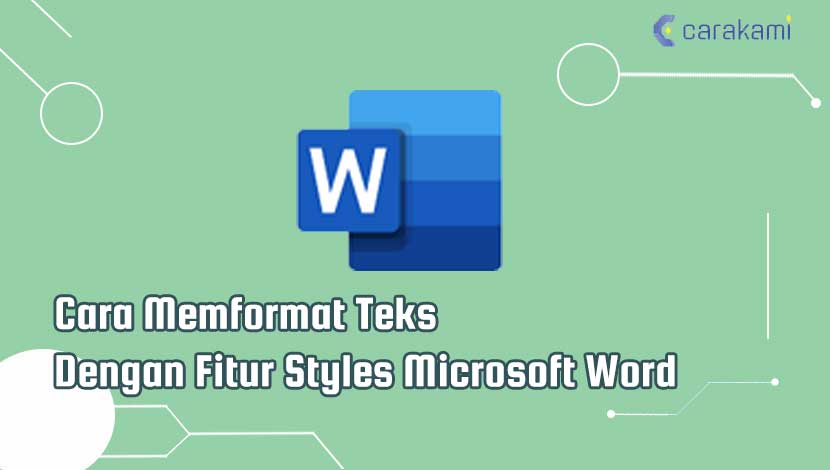Cara Menghilangkan Garis Berombak Merah Dan Hijau Dokumen Microsoft Word – Di Microsoft Word, ketika akan membuat dokumen dalam bahasa Indonesia, di teks dokumen akan muncul banyak garis bergelombang berwarna merah dan hijau.
Untuk user baru Microsoft Office, hal ini bisa saja sangat membingungkan dan mengira jika terjadi masalah di Word yang digunakan, terlebih saat akan mencoba di komputer lain, garis ombak berwarna merah dan hijau tidak tampil.
Garis berombak yang muncul di dokumen Word terkesan mengganggu, dokumen menjadi tidak rapi dan teks menjadi samar karena garis berombak.
Namun ada cara yang bisa digunakan untuk menghilangkah garis berombak tersebut dengan mudah.
Ingin tahu lebih jelas cara selengkapnya? simak bahasan dalam artikel berikut.
Cara Menghilangkan Garis Berombak Merah Dan Hijau Dokumen Microsoft Word Mudah!
Untuk mengetahui cara menghilangkan garis berombak di Word, kamu bisa gunakan cara dibawah ini:
1. Menggunakan Kotak dialog Word Options
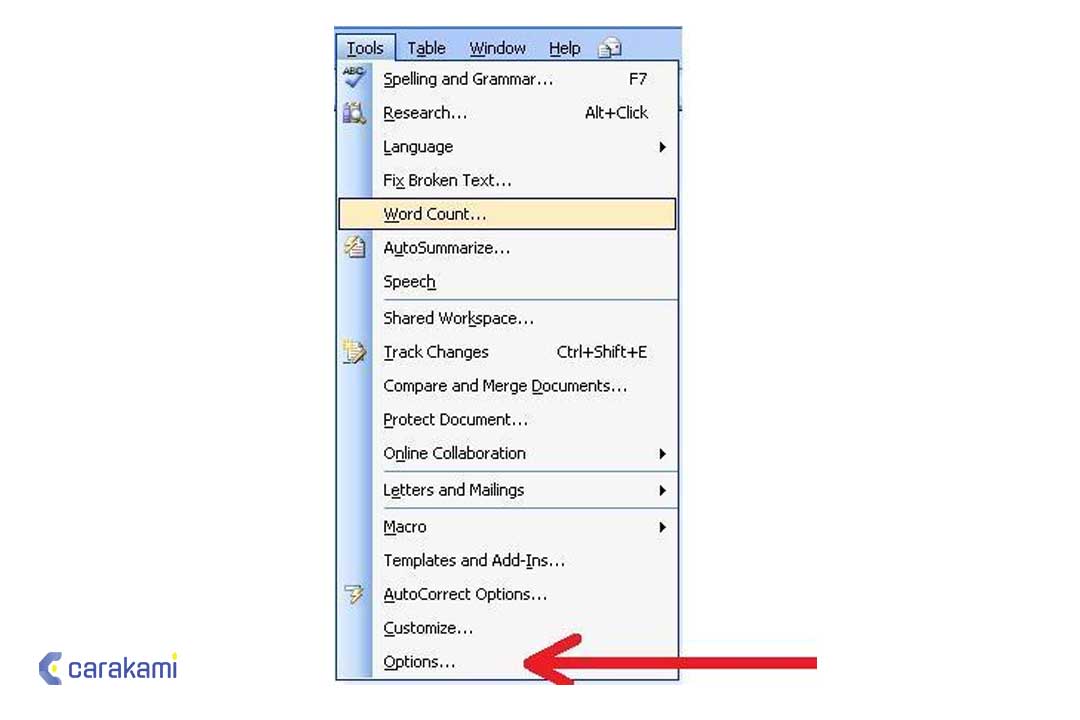
Nonaktifkan fitur Check spelling as you type dan Mark grammar error as you type di Word melalui kotak dialog Word Options.
- Klik tab File, di belakang Word yang muncul, pilih Options.
- Akan muncul kotak dialog Word Options, pastikan tab Proofing dipilih.
- Pada bagian When correnting spelling and grammar in Word, hilangkan tanda centang di kotak centang (check box) Check spelling as you type dan Mark grammar error as you type.
- Kemudian klik tombol OK.
2. Menggunakan opsi Set Proofing Language
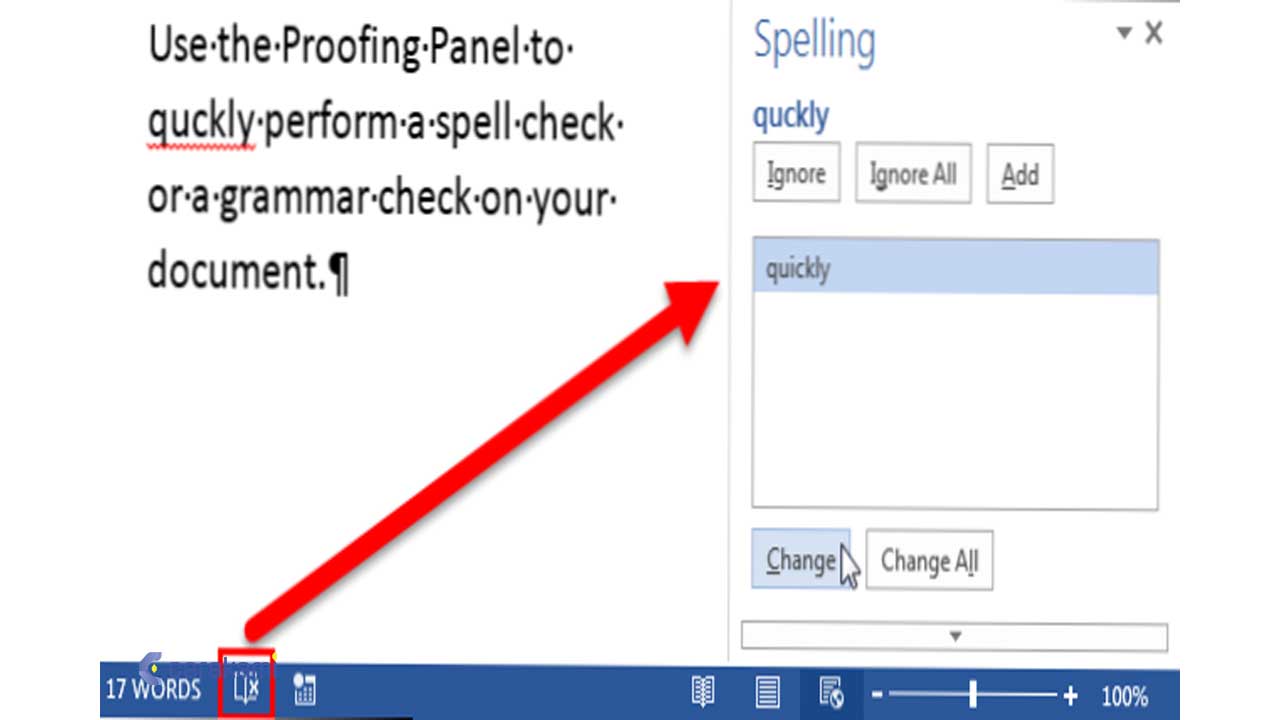
Cara kedua menonaktifkan fitur Check spelling as you type dan Mark grammar error as you type di Microsoft Word melalui opsi Set Proofing Language.
- Klik tab Review, di grup Language, klik anak panah dari tombol Language.
- Pilih opsi Set Proofing Language.
- Lalu muncul kotak dialog Language, beri tanda centang di kotak centang Do not check spelling or grammar.
- Kemudian klik tombol OK untuk mengakhiri.
- Dan akan menghilangkan garis berombak warna merah dan hijau di dokumen Word.
3. Menghilangkan Garis Merah di Word Melalui Setting
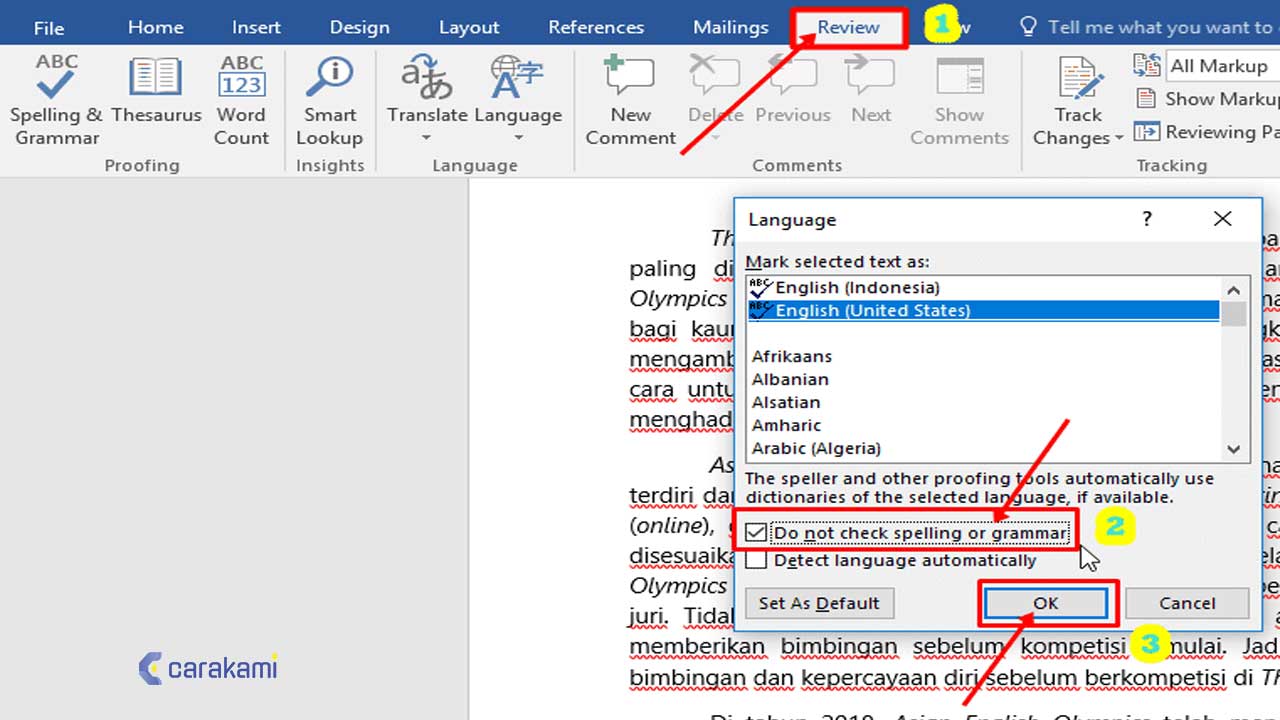
Ketika kamu mengetik manual atau copy paste teks di Word, maka garis merah dan hijau akan muncul otomatis.

Namun, bisa menghilangkannya melalui menu Setting.
Berikut ini langkah yang harus diikuti:
- Buka file yang ingin di hapus garis merahnya.
- Klik menu File > Options di bagian bawah.
- Klik sub-menu Proofing di bagian kiri menu Options.
- Hapus tanda centang di kolom Check Spelling as you type untuk menghilangkan garis merah di Word.
- Hilangkan tanda centang di kolom Mark grammar errors as you type untuk menghapus garis hijau di MS. Word.
- Selesai.
- Garis merah dan hijau di Word akan hilang setelah menghapus kedua tanda centang di kolom tadi.
4. Menghilangkan Garis Merah di Word Melalui Menu Review
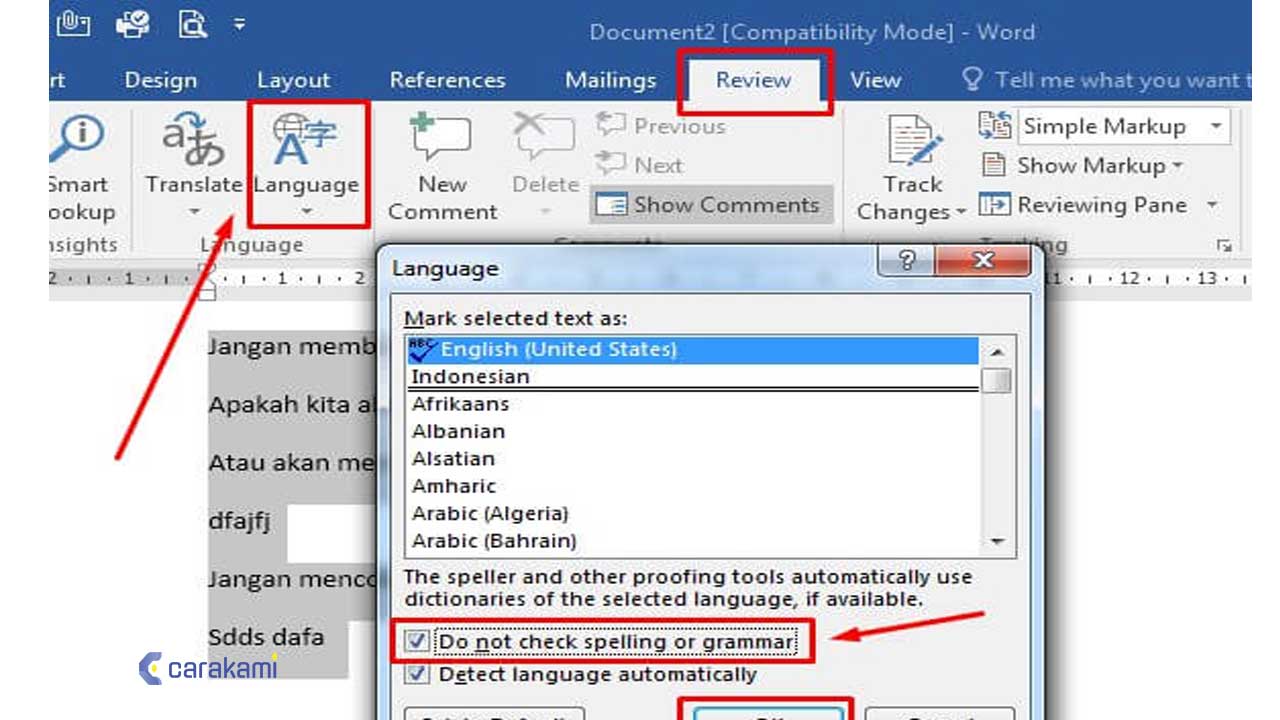
Cara menghilangkan garis berombak merah dan hijau dokumen Microsoft Word bisa dilakukan melalui menu Review.
Berikut ini langkah-langkahnya:
- Block semua kalimat atau tekan Alt+A yang ingin di hapus garis merahnya.
- Klik menu Review > Language > Set Language Proofing.
- Hapus tanda centang di kolom Do Not Check Spelling or Grammar untuk menghapus garis merah sekaligus garis hijau di Word.
Baca Juga: Cara Menghitung Jumlah Gambar Dokumen Microsoft Word
5. Menghilangkan Garis Merah di Word 2010
Berikut ini langkah-langkahnya:
- Pilih menu Language > Set Proofing Language.
- Hapus centang pada menu Do not check spelling or grammar.
- Jangan lupa untuk pilih bahasa yang sesuai dengan tulisan dari dokumen yang dibuat, lalu klik tombol OK.
Maka hasil perubahan tadi sudah bisa kamu lihat sesuai keinginan.
6. Menghapus Garis Merah di Word 2007
Berikut ini langkah-langkahnya:
- Pilih menu ikon Language di tab Review atau klik bahasa yang digunakan di bagian pojok kiri bawah.
- Hilangkan centang pada opsi Do not check spelling or grammar lalu tekan OK.
- Pastikan juga kamu sudah memilih bahasa yang sesuai dengan tulisan yangn dibuat.
- Kamu bisa mengubah Display for Review menjadi Final untuk melihat semua perubahan yang tadi dibuat.
7. Menghapus Garis Merah di Word 2003
Berikut ini langkah-langkahnya:
- Klik menu Tools.
- Pilih sub-menu Set Language pada menu Language.
- Hapus centang pada opsi Do not check spelling or grammar.
- Dan lihat hasilnya.
8. Menghilangkan Garis Merah Pada Word di HP
Berikut ini langkah-langkahnya:
- Buka file di Word.
- Lalu masuk ke mode pengeditan dengan memilih ikon pensil di bagian atas.
- Lalu, klik ikon segitiga di pojok kanan bawah.
- Move ke section menu Review.
- Klik menu Proofing and Language.
- Pilih bahasa yang di gunakan dalam penulisan.
- Kasih tanda centang di kolom Hide All Proofing Marks.
Kesimpulan
Sudah dijelaskan di atas mengenai cara menghilangkan garis berombak merah dan hijau dokumen Microsoft Word yang bisa kamu terapkan dengan mudah.
Pilih cara yang tepat dan sesuai dengan kebutuhan saat membuat dokumen di word, dan lihat hasilnya.
Orang juga bertanya
- Cara Menghilangkan Garis Merah di Word 2013, 2016 & 2010
- MICROSOFT WORD: Pengertian, Sejarah & Fungsi Ms Word
- 21 Cara Mengatasi Microsoft Word Tidak Bisa Mengetik / Unlicensed Product
- Cara Membuat Garis Horizontal atau Underline Microsoft Word
- Cara Membuat Tabel di Word 2013 dan 2016, Lengkap!
- PENGERTIAN MICROSOFT Word, Excel, Access, Power Point & Fungsinya (4 Ms. Office)
- Cara Menghapus Garis Horizontal Otomatis Microsoft Word Terbaru
Daftar Isi: